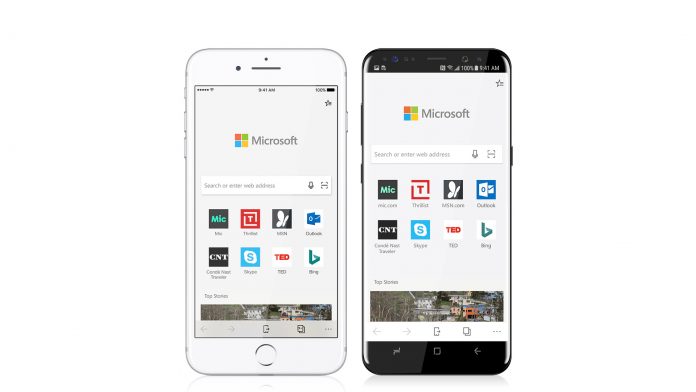כלי מציג האירועים של Windows מבצע פונקציה דומה למוניטור או מנחה כיתות, שמנהל יומן של כל פעילות ומדווח עליה. הוא רושם את כל פעילויות המערכת ו שגיאות כדי לעזור לזהות בעיות במערכת שלך. עם זאת, אם אינך יכול לגשת אליו או שאתה מתמודד עם בעיות בזמן השימוש בו, הסבר זה יעזור לך לפתור את אותה בעיה. בואו נסתכל על שיטות שונות לתיקון בעיית מציג האירועים לא עובד ב- Windows 11/10. בנוסף, אתה יכול ללמוד תקן את אפליקציית סייר הקבצים ב-Windows.

מציג האירועים של Windows: מה זה וכיצד לגשת אליו?
תוכן העניינים
האפליקציה מציגה אירועים היא כלי ניהולי של Windows שעוקב אחר כל האירועים, השגיאות והמידע החיוני הקשור למערכת שלך בצורה של יומנים . זה עוזר לעקוב אחר שינויים ובעיות קריטיות במחשב Windows 11/10 שלך, ובכך עוזר לפתור אותם בצורה נוחה. להלן שלוש הדרכים שבהן תוכל לגשת למציג האירועים של Windows במערכת שלך באמצעות טכניקות שונות.
אחד. השיטה הראשונה היא ללחוץ על מקש Windows וחפש את ה צופה באירועים אפליקציה כדי לגשת אליו.

כיצד לבדוק סיסמת wifi באייפון
2. דרך נוספת לגשת היא על ידי לחיצה על מקש Windows + X ולאחר מכן לחיצה על צופה באירועים אפשרות לפתוח אותו.
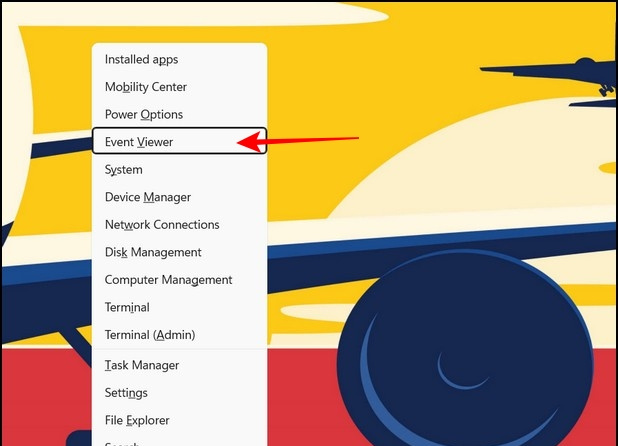
שיטות לתיקון מציג אירועים לא עובד ב-Windows 11/10
אם אינך מצליח לגשת או מתמודד עם בעיות בעת הפעלת אפליקציית מציג האירועים של Windows, תוכל לפתור אותה באמצעות השיטות הבאות.
הפעל מחדש את שירות יומן האירועים של Windows
השיטה המהירה ביותר לשחזר את כלי מציג האירועים היא להפעיל מחדש את יומן אירועים שירות בתוך הכרטיסייה שירותים. בצע את השלבים הבאים לתיקון מהיר:
אחד. פתח את ה חלון הפעל על ידי לחיצה על מקש Windows + מקש קיצור R וסוג services.msc כדי לפתוח את הכרטיסייה שירותים.
להסיר את חשבון Google מכל המכשירים
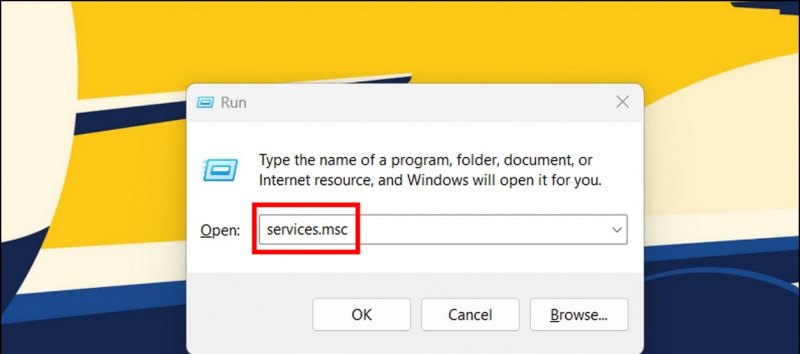
2. אתר את יומן אירועים של Windows שירות ברשימה ו מקש ימני עליו לבחור את אתחול אוֹפְּצִיָה.
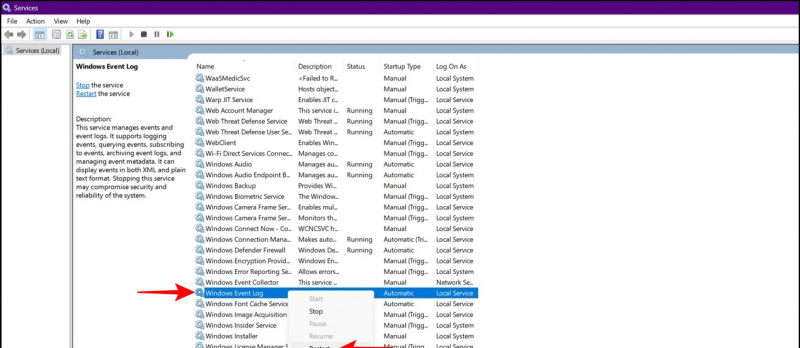
אחד. פתח את ה הפעל את חלון והקש על מקש enter לאחר העתקת הנתיב הבא:
C:\Windows\System32\winevt
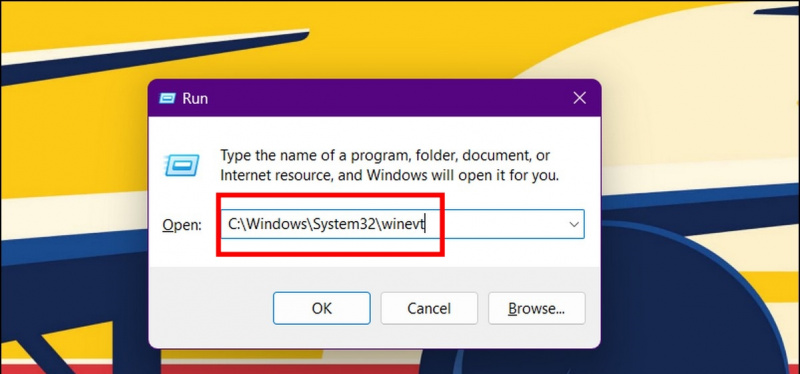

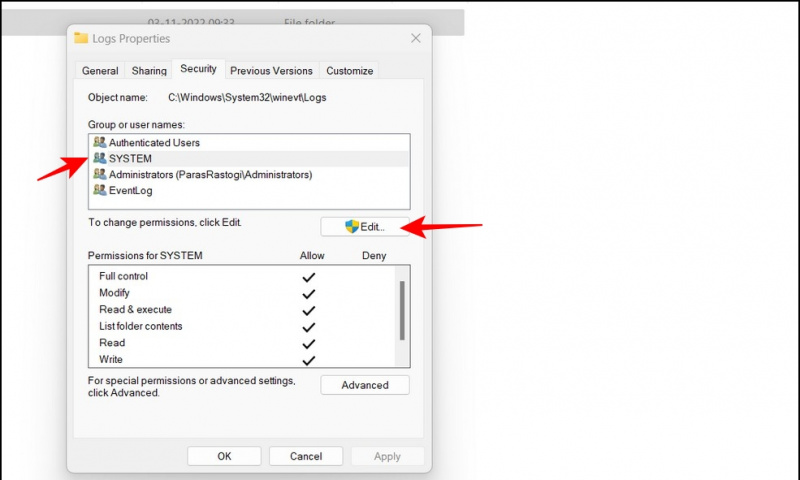
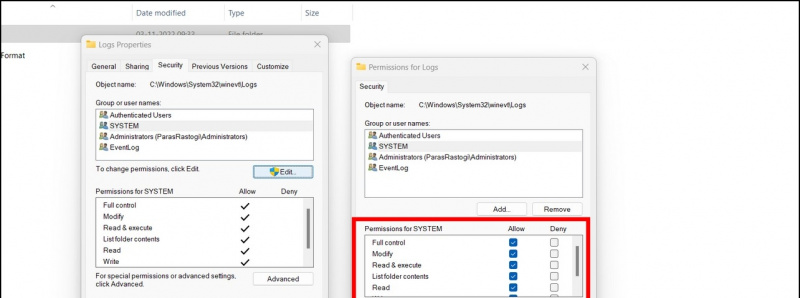
אנשי הקשר של אנדרואיד לא מסתנכרנים ל-gmail
זהו זה. הפעל את הכלי מציג אירועים כדי לבדוק אם הבעיה תוקנה.
השתמש בודק קבצי מערכת כדי לתקן את מציג האירועים שלא עובד
עדכון מערכת לא שלם/פגום עלול לפעמים למנוע ממך גישה לכלי מציג האירועים. אל תדאג; אתה יכול לתקן את הקבצים הפגומים של המערכת שלך באמצעות בודק קבצי מערכת תוֹעֶלֶת. בצע את השלבים הקלים שלנו כדי סרוק ותקן קבצי מערכת פגומים לפתור אותם במהירות.
תקן את כלי מציג האירועים בעזרת כלי השירות Check Disk
ה בדוק את כלי השירות לדיסק הוא עוד כלי חכם של Windows לתיקון נוח של קבצי מערכת פגומים הגורמים לבעיה באפליקציית מציג האירועים. כך תוכל להשתמש בו לטובתך:
אחד. לִפְתוֹחַ שורת פקודה עם הרשאות מנהל במערכת Windows 11/10 שלך.
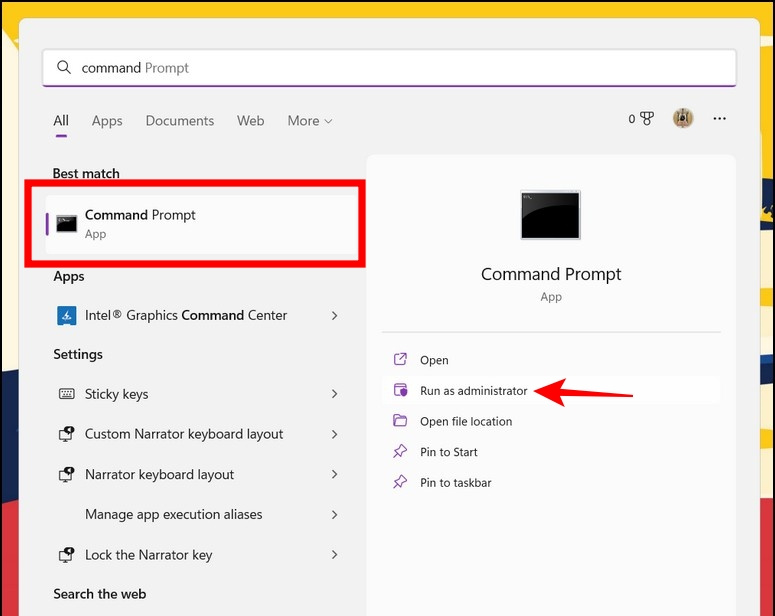
אחד. הקש על מקש Windows וחפש את ה אבחון זיכרון של Windows כלי ו להפעיל אותו כמנהל .
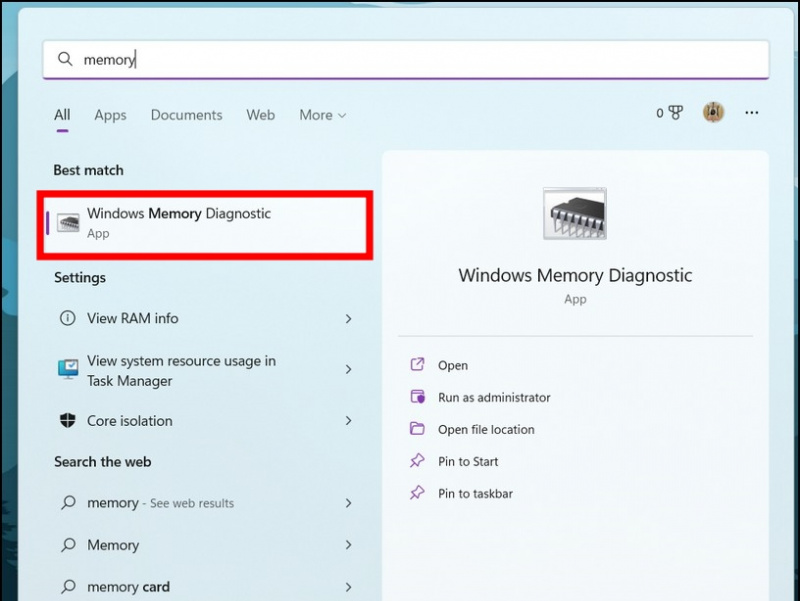
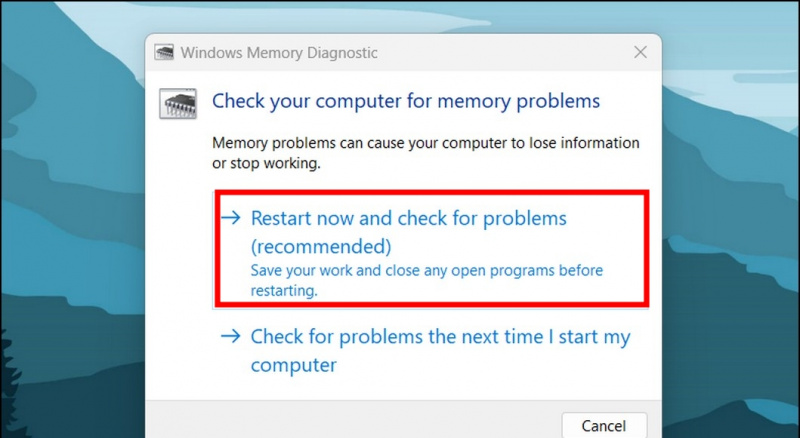 אם המכשיר שלך מכיל יותר מדי קובצי יומן, ייתכן שהמחשב שלך לא יוכל ליצור יומנים חדשים עבור אפליקציית מציג האירועים. במצב כזה, סביר להניח שתתמודד עם בעיה של מציג האירועים לא עובד במחשב Windows 11/10 שלך. כדי להיפטר ממנו, עליך לספק החלפת הרשאות לקטגוריות יומן שונות באפליקציית מציג האירועים. כך ניתן לעשות זאת:
אם המכשיר שלך מכיל יותר מדי קובצי יומן, ייתכן שהמחשב שלך לא יוכל ליצור יומנים חדשים עבור אפליקציית מציג האירועים. במצב כזה, סביר להניח שתתמודד עם בעיה של מציג האירועים לא עובד במחשב Windows 11/10 שלך. כדי להיפטר ממנו, עליך לספק החלפת הרשאות לקטגוריות יומן שונות באפליקציית מציג האירועים. כך ניתן לעשות זאת:
אחד. הפעל את הכלי מציג אירועים והרחב את ' יומני יישומים ושירותים ' מהסרגל הצד השמאלי.
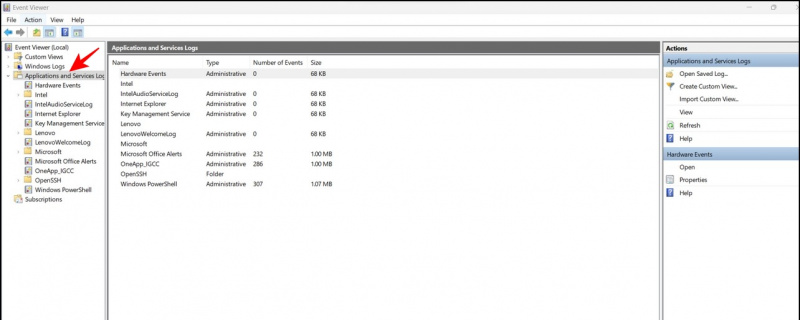 2. הַבָּא, מקש ימני על קטגוריית אירוע כדי לגשת אליה נכסים .
2. הַבָּא, מקש ימני על קטגוריית אירוע כדי לגשת אליה נכסים .
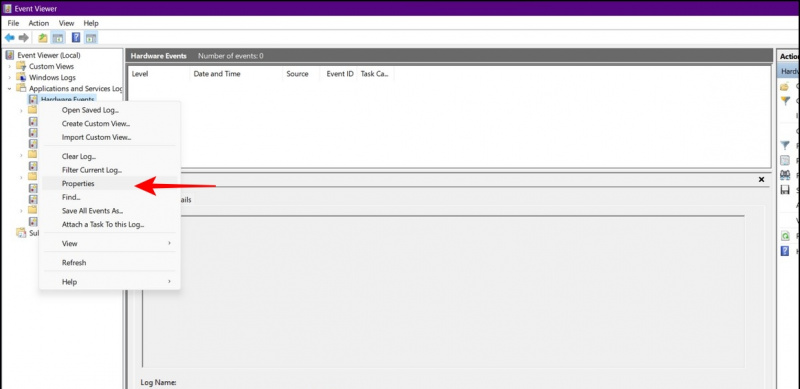
3. בתוך חלון המאפיינים, הקפד לעשות זאת להפעיל ה ' החלף אירועים לפי הצורך ' ולחץ על כפתור החל כדי לשמור שינויים.
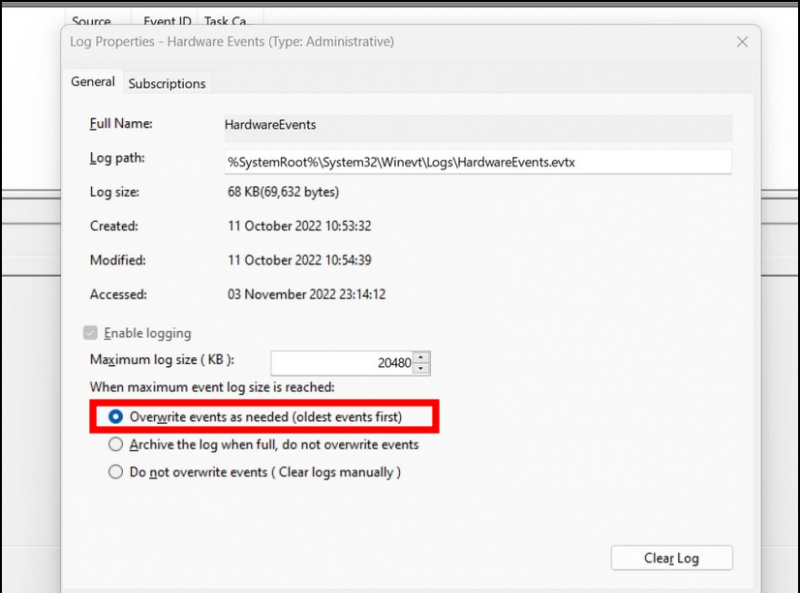
אחד. פתח את ה לוח בקרה אפליקציה באמצעות חיפוש Windows.
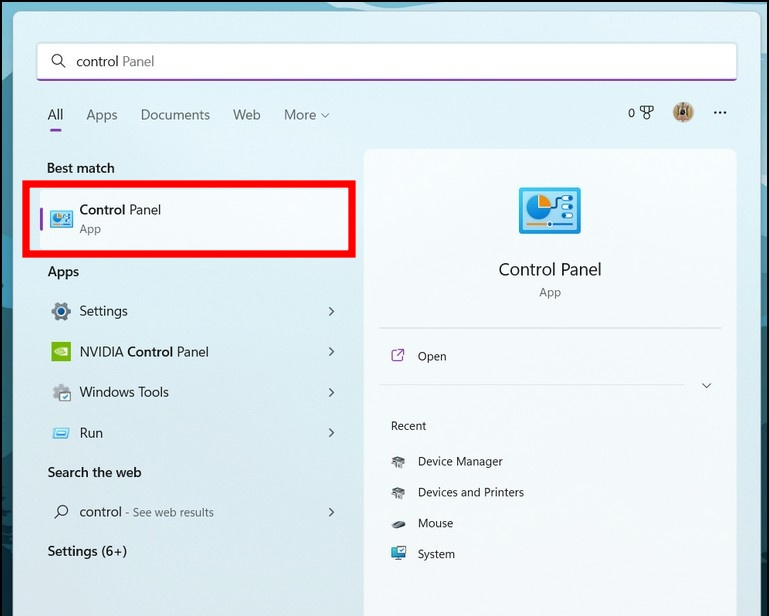
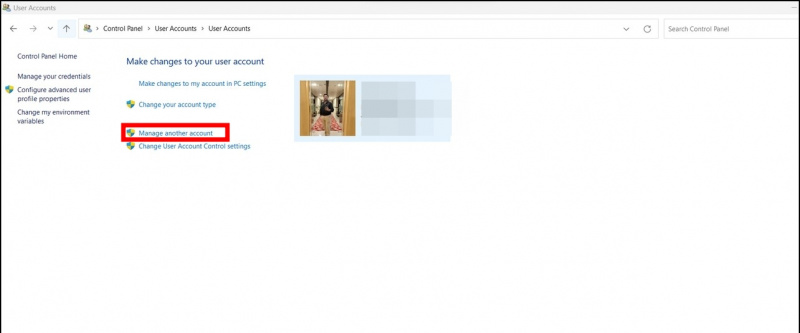
כיצד להשמיע צליל התראה
אחד. הפעל את הכלי מציג אירועים ו מקש ימני על תת-קטגוריית יומן ולאחר מכן לחץ על נקה יומן אוֹפְּצִיָה.
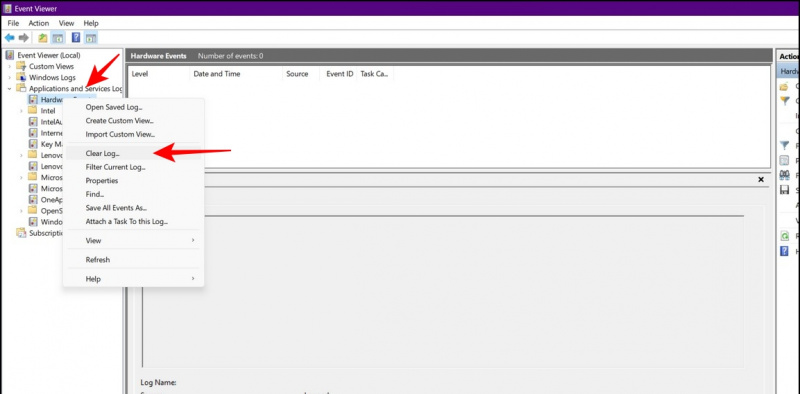
אפליקציות גוגל לא עובדות באנדרואיד
2. חזור על השלב עם כל תת-קטגוריה כדי להסיר את כל קבצי היומן הישנים מ-Windows 11/10.
טיפ בונוס: עדכן את Windows שלך
אם עדיין לא הצלחת לתקן את כלי מציג האירועים לאחר שניסית את כל שיטות פתרון הבעיות לעיל, תוכל לעדכן את מערכת Windows שלך כמוצא אחרון. לפרטים נוספים, עקוב אחר ההסבר המפורט שלנו ב-' בדוק ועדכן את Windows 11/10 '.
שאלות נפוצות
ש: שירות מציג האירועים הפסיק באופן בלתי צפוי במכשיר שלי. איך אני מפעיל אותו מחדש?
א: אתה יכול להפעיל מחדש את הכלי מציג אירועים באמצעות הכרטיסייה שירותים. עיין בשיטה הראשונה המוזכרת בהסבר זה כדי לאתחל את אותו הדבר.
ש: שירות יומן האירועים אינו זמין. איך אני מתקן את זה?
א: בצע אתחול בטוח של מחשב Windows שלך כדי לבדוק אם אתה יכול לגשת לכלי מציג האירועים. כמו כן, עקוב אחר שיטות אחרות לפתרון בעיות כדי לתקן את בעיית חוסר הזמינות.
סיום: שחזר את אפליקציית מציג האירועים
אז אלו הן כל השיטות לתקן את בעיית מציג האירועים לא עובד במחשב Windows 11/10 שלך. אם המדריך הזה עזר לך לפתור את הבעיה בהצלחה, שתף אותו עם חבריך שאולי מגרדים את הראש ומחפשים פתרון. הישאר מנוי ל-GadgetsToUse והמשך לבקר שוב לקבלת מדריכים איכותיים נוספים.
אתה עשוי להתעניין בדברים הבאים:
- 7 הדרכים המובילות לתיקון מסך שחור של Windows 11 עם בעיית הסמן
- 3 דרכים להתאים את גודל שורת המשימות של Windows 11 ללא תוכנה
- 8 דרכים להשבית את Microsoft OneDrive ב-Windows 11
- 2 דרכים לשחזר קבצים שנמחקו לצמיתות ב-Windows 11/10
אתה יכול גם לעקוב אחרינו לחדשות טכנולוגיות מיידיות ב- חדשות גוגל או לטיפים וטריקים, ביקורות על סמארטפונים וגאדג'טים, הצטרפו beepry.it